Printer Pro pour iPad (5,49 €) et Printer Pro pour iPhone (3,99 €) permettent d’imprimer depuis n’importe quelle imprimante, même si celle-ci ne dispose pas de la fonction AirPrint.
J’ai déjà décrit l’application Printer Pro pour iPad (1) que j’utilisais avec mon ancienne imprimante, une HP LaserJet 6P.
J’ai testé l’impression depuis l’iPad avec ma nouvelle imprimante Epson AcuLaser C1750W (2) ; il est nécessaire d’installer sur son ordinateur le logiciel gratuit Printer Pro desktop. L’imprimante doit être installée sur le même réseau que l’iPhone/iPad, en Ethernet ou en WiFi.
Installer Printer Pro sur son iPhone / iPad
- Après avoir lancé l’application, effectuer un tap sur le bouton « + Add printer » ;
- la liste des imprimantes disponibles s’affiche ;
- sélectionner l’imprimante puis effectuer un tap sur le bouton « Next » ;
- effectuer un tap sur le bouton « [ ] Print test page » pour imprimer une page de test ;
- en fonction du résultat, effectuer un tap sur « Looks good » (impression correcte), » X Looks bad » (mauvaise impression) ou « 0 Nothing printed » (aucune impression).
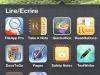
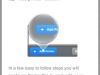
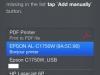
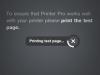
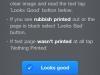
Si rien n’est imprimé,
- effectuer un tap sur le bouton « Install Desktop App » puis selon le cas sur « Get link » pour obtenir le lien de téléchargement ou sur le bouton « Installed » si Printer Pro desktop est déjà installé sur l’ordinateur ;
- sélectionner l’imprimante « Printer Pro desktop » ;
- effectuer un tap sur le bouton « [ ] Print test page » pour imprimer une page de test ;
- effectuer un tap sur « Looks good » (impression correcte) ;
- effectuer un tap sur le bouton « Start printing » pour imprimer.
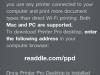
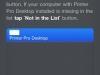
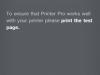
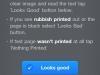

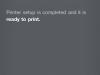
Utiliser Printer Pro
Pour imprimer un document, depuis l’application de son choix, ou un mail, utiliser la fonction « Ouvrir avec ». On peut également imprimer une ou plusieurs fiches de contact, une photo…
Pour imprimer une page web, saisir ‘p’ devant l’adresse dans le navigateur, par exemple « phttp://liseweb.fr ».
Les fichiers, qu’ils aient été imprimés ou que l’impression ait été annulée, sont conservés dans Documents (ce qui permet, lorsqu’on annule l’impression, de vérifier la mise en page avant de lancer véritablement l’impression). On peut les supprimer en effectuant un tap sur le bouton « Clear ».
On peut choisir le nombre de pages à imprimer, mais pas d’imprimer en noir et blanc, ni plusieurs pages sur une feuille.
[Diaporama]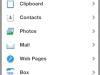
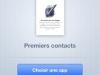
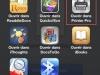
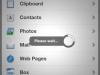
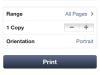
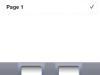
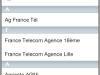
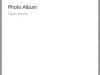
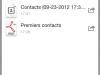
Une version de test est disponible afin d’essayer l’application avant de l’acheter : Printer Pro Lite.
Un code à gagner pour Printer Pro pour iPad
La société Readdle offre aux lecteurs du Blog de Lise un code pour Printer Pro pour iPad. Je vous invite donc à laisser un commentaire sur cet article jusqu’à mardi soir minuit. Un tirage au sort sera effectué. Le gagnant sera informé par mail. Le résultat sera publié au plus tard en fin de semaine.
Site
- Voir les articles Imprimer depuis l’iPad avec Printer Pro et
Utiliser Printer Pro pour imprimer depuis son iPad/iPhone [↩] - Voir l’article L’imprimante laser Epson AcuLaser C1750W et Mac OS [↩]


LES COMMENTAIRES (1)
posté le 17 octobre à 00:09
c'est cool, mais j'ai du mal avec "ouvrir avec"